时间:2023-12-02 14:43:31 作者:lihong 来源:系统之家 1. 扫描二维码随时看资讯 2. 请使用手机浏览器访问: https://m.xitongzhijia.net/xtjc/20231202/296074.html 手机查看 评论 反馈
Win10鼠标光标颜色在哪里改?在Win10电脑中,用户可以根据自己的喜好更改鼠标光标的颜色。但是,许多新手用户对于鼠标光标颜色更改的位置不是很清楚。接下来小编给大家详细介绍在Win10电脑中更改鼠标指针颜色的简单方法,帮助大家轻松自定义光标颜色。
Win10更改鼠标指针颜色方法:
1. 点击打开“开始”按钮,在菜单列表中点击打开设置选项。
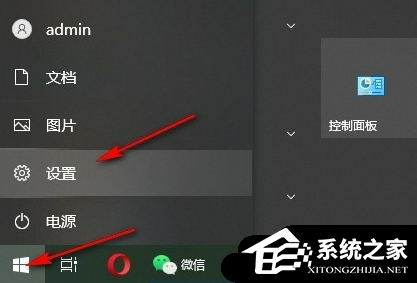
2. 进入Windows设置页面之后,在该页面中点击打开“轻松使用”选项。
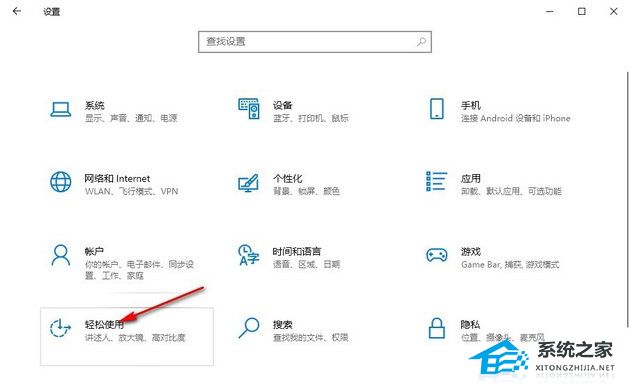
3. 进入轻松使用页面之后,在左侧列表中点击打开鼠标指针选项。
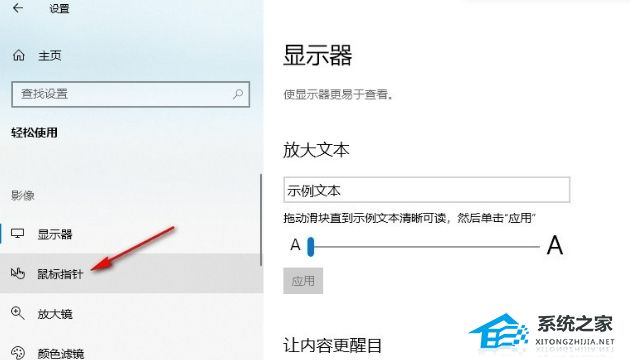
4. 在鼠标指针页面中双击“更改指针颜色”下的彩色选项。
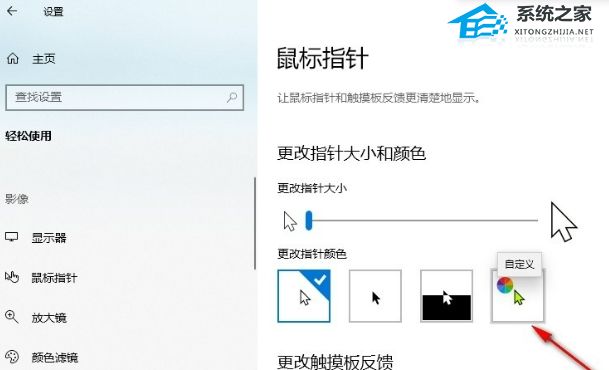
5. 最后在建议的指针颜色中选择一个自己喜欢的指针颜色即可。

以上就是系统之家小编为你带来的关于“Win10鼠标光标颜色在哪里改?”的全部内容了,希望可以解决你的问题,感谢您的阅读,更多精彩内容请关注系统之家官网。
发表评论
共0条
评论就这些咯,让大家也知道你的独特见解
立即评论以上留言仅代表用户个人观点,不代表系统之家立场